
Sa susunod na artikulo ay titingnan natin ang Multitail. Ito ay Tulad ng buntot na programa, ang pinagkaiba lang ay sa Multitail, magagawa namin basahin ang maramihang mga file (karaniwang mag-log file) nang sabay, paglalagay ng iba't ibang mga kulay sa kanila. Ipapakita nito sa amin ang lahat ng mga bukas na file sa isang solong window ng panduloKung mayroong anumang pagbabago sa file, agad itong magbabago. Ang pangunahing utility ng tool na ito ay upang subaybayan ang mga file ng log. Ito ay isang napaka kapaki-pakinabang na tool para sa mga administrator ng system ng Gnu / Linux.
Para sa mga hindi nakakaalam, ang Tail ay isang programa para sa Gnu / Linux na ginagamit upang basahin ang ilang mga linya mula sa dulo ng isang malaking file. Bilang default ang huling 10 linya ay ipinapakita, ngunit ang bilang na ito ay maaaring mag-iba depende sa mga pagtutukoy ng gumagamit.
Pag-install ng Multitail
Multitail ay magagamit sa mga opisyal na repository mula sa Ubuntu. Na-install ko ito sa parehong bersyon 16.04 at 17.10.
Una sa lahat, magsisimula kami sa pamamagitan ng pag-update ng cache ng mga repository ng package ng aming operating system ng Ubuntu na may sumusunod na utos sa terminal (Ctrl + Alt + T):
sudo apt update
Ipagpapatuloy namin pag-install ng Multitail, para dito ay isasagawa namin ang sumusunod na utos sa parehong terminal:
sudo apt install multitail
Sa Multitail na ito ay dapat na mai-install. Patakbuhin ngayon ang sumusunod na utos sa suriin kung ito ay nai-install nang tama:

multitail -V
Tulad ng nakikita mo sa screenshot, ang naka-install na bersyon ng Multitail ay 6.4.2.
Tingnan ang solong file ng pag-log na may maraming pila
Kahit na ang Multitail ay ginagamit upang matingnan ang maraming mga file ng log sa isang solong window ng terminal, maaari mo rin itong magamit tingnan ang isang solong file ng log. Patakbuhin ang sumusunod na utos upang buksan ang file ng log /var/log/auth.log:
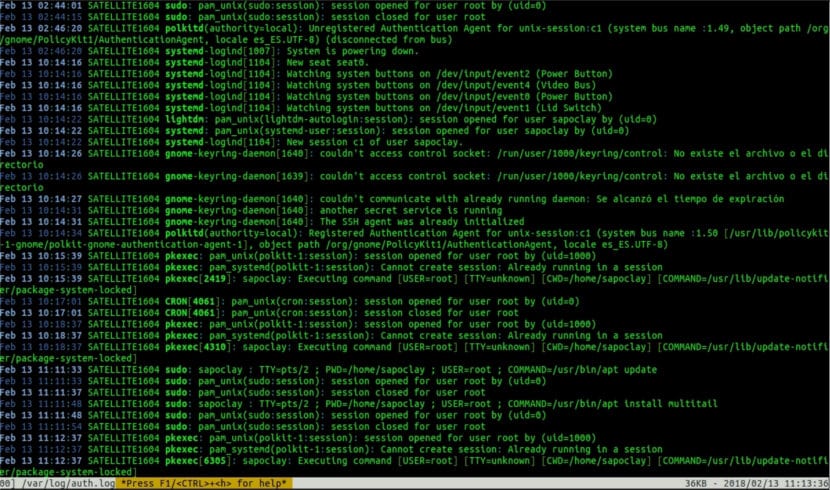
multitail /var/log/auth.log
Tulad ng makikita sa screenshot sa itaas, magbubukas ang isang solong file. Ang view ng ito ay maa-update habang nagbabago ang file. Magagawa natin exit Multitail pindutin ang 'q' key.
Tingnan ang maramihang mga file ng pag-log gamit ang Multitail
Tulad ng nasulat ko na sa itaas, ang pangunahing pag-andar ng program na ito ay upang matingnan ang maraming mga file ng log sa isang solong window ng terminal. Ang mga file ay ilalagay nang patayo bilang default
Patakbuhin ang sumusunod na utos upang makita /var/log/auth.log y /var/log/kern.log patayo:
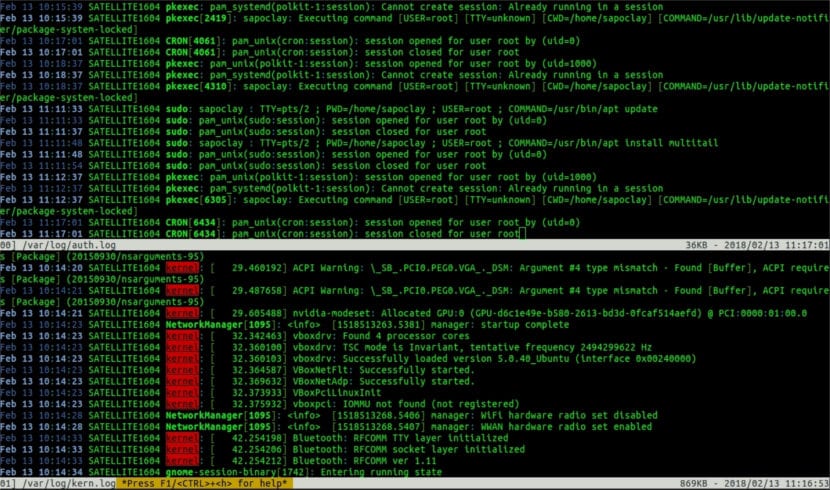
multitail /var/log/auth.log /var/log/kern.log
Tulad ng makikita mula sa screenshot sa itaas, ang file /var/log/auth.log bubukas sa tuktok na kalahati at ang file /var/log/kern.log bubukas sa ibabang kalahati.
Maaari din nating ilagay ang mga tala, sa kasong ito /var/log/auth.log y /var/log/kern.log pahalang gamit ang sumusunod na utos:
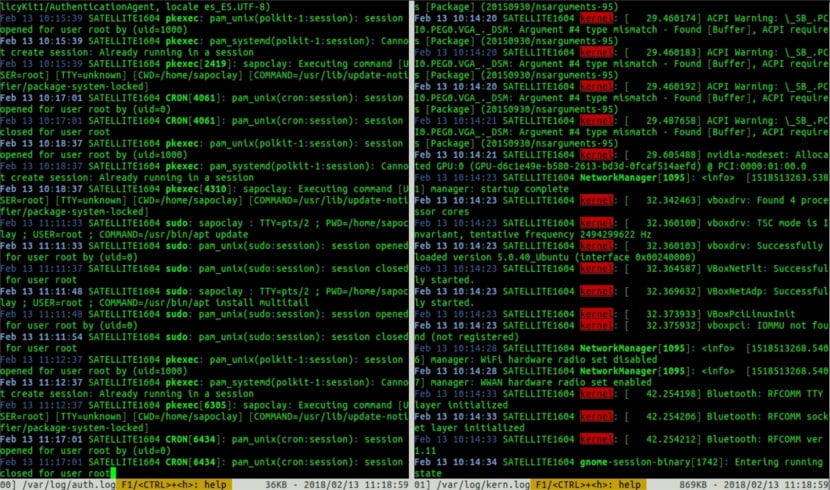
multitail -s 2 /var/log/auth.log /var/log/kern.log
Dapat sabihin na ang halaga ng argument na -s ay 2 dahil nagbubukas ako ng 2 mga file sa halimbawang ito. Kung nais naming buksan ang 3 mga file, ang halaga ng -s ay dapat na 3.
Maglista ng mga bukas na file
Kung pipindutin natin ang 'b' key se ay magpapakita ng isang listahan ng mga bukas na file, tulad ng ipinakita sa sumusunod. Sa halimbawang ito mayroon akong 2 file na bukas, ang una /var/log/auth.log ay may bilang na 00 at ang pangalawa /var/log/kern.log ito ay may bilang na 01. Kung hindi ka interesado sa pagpili ng anumang mga file, pindutin lamang ang Ctrl + G upang kanselahin ang menu ng pagpili.

Maaari nating pindutin ang pataas at pababang mga arrow key upang ilipat ang tagapili at pindutin ang Enter upang piliin ang file na nais naming kumunsulta. Para sa halimbawang ito pinili ko ang unang file /var/log/kern.log y ipinapakita sa screen sa pamamagitan ng isang hiwalay na seksyon. Ngayon ay maaari naming pindutin ang pataas at pababang mga arrow key upang mag-navigate sa pamamagitan ng file.
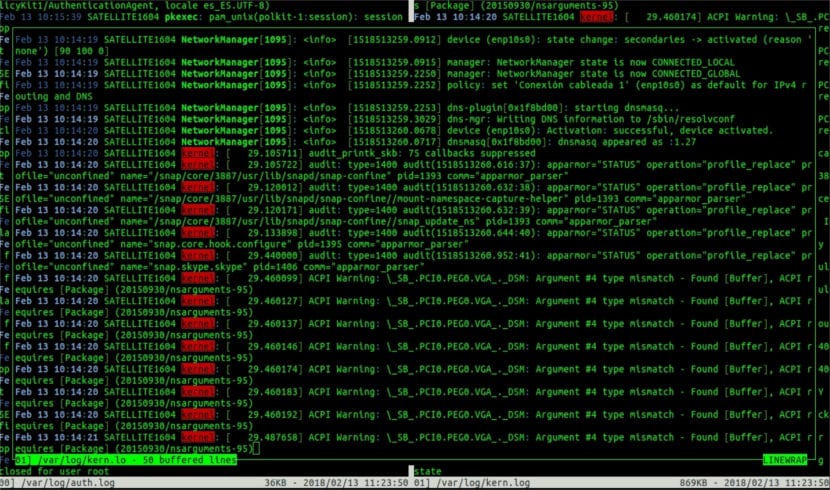
Kapag natapos namin basahin ang file na ito, dapat mo pindutin ang 'q' upang bumalik sa pangunahing window ni Multitail.
Tumingin ng maraming mga file na may iba't ibang kulay
Maaari din namin magtakda ng iba't ibang mga kulay para sa iba't ibang mga bukas na file kasama si Multitail. Halimbawa, maaari tayong magbukas /var/log/auth.log sa dilaw at /var/log/kern.log sa pula na may sumusunod na utos:
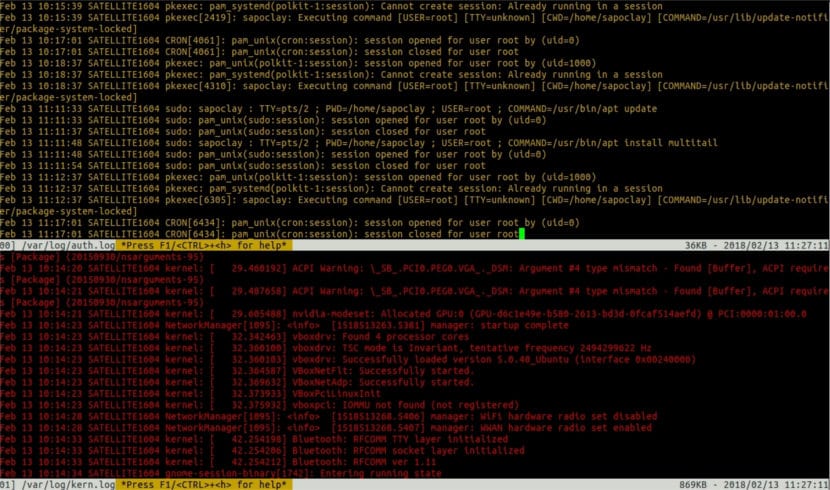
multitail -ci yellow /var/log/auth.log -ci red /var/log/kern.log
Tulad ng nakikita mo mula sa screenshot sa itaas, binuksan ng Multitail /var/log/auth.log sa dilaw at /var/log/kern.log sa pula.
Kung may nais na malaman ang tungkol sa program na ito at mga tampok nito, maaari silang kumunsulta sa seksyon Ano ang magagawa ng Multitail para sa mga gumagamit?.